要在windows中设置家长控制需创建家庭组并使用microsoft family safety服务。首先用自己的微软账户创建家庭组,添加孩子邮箱或新建儿童账户;其次访问microsoft family safety官网,登录账户后设置屏幕时间、内容过滤及活动报告;最后可在本地调整隐私权限和应用限制,确保同步账户信息以实现完整控制。

Windows 安全中心里的家长控制功能其实已经整合进了 Microsoft Family Safety(微软家庭安全)服务。如果你想找的是限制孩子使用电脑的时间、查看浏览记录、设置应用权限等功能,现在需要通过联网账户和家庭组来实现。下面我来说说具体怎么操作。
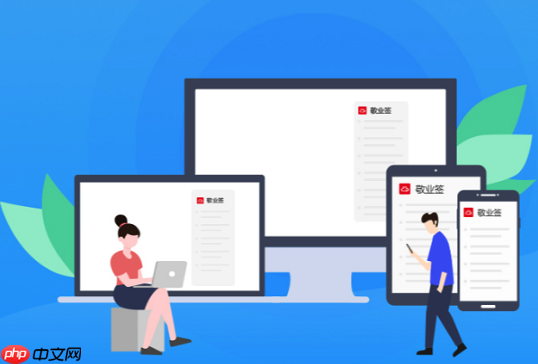
开启家长控制的第一步是建立一个家庭组,并把孩子的账户加进来。你可以用自己的微软账户创建家庭组,然后邀请孩子加入。

完成这一步后,孩子的账户就加入了你的家庭组,接下来就可以设置具体的控制选项了。
添加好孩子账户之后,你需要去 Microsoft Family Safety 的官网继续配置家长控制功能。

在这里你可以设置:
这些设置会同步到 Windows 设备上,起到真正的“家长控制”作用。
除了在线设置外,也可以在本地做一些补充调整,比如限制某些应用的访问权限。
这部分设置虽然不是传统意义上的家长控制,但能增强系统的安全性,防止不必要的风险。
基本上就这些。整个流程看起来有点绕,因为微软把功能整合到了线上平台,但只要一步步来并不复杂,只是容易忽略登录账户和同步设置这一步。
以上就是如何在Windows安全中心中开启家长控制的详细内容,更多请关注php中文网其它相关文章!

每个人都需要一台速度更快、更稳定的 PC。随着时间的推移,垃圾文件、旧注册表数据和不必要的后台进程会占用资源并降低性能。幸运的是,许多工具可以让 Windows 保持平稳运行。




Copyright 2014-2025 https://www.php.cn/ All Rights Reserved | php.cn | 湘ICP备2023035733号